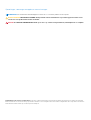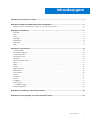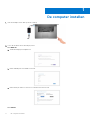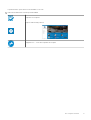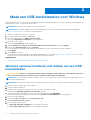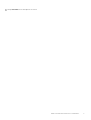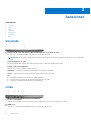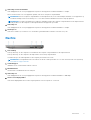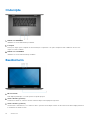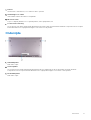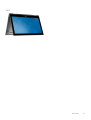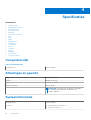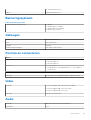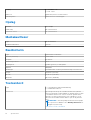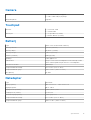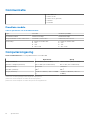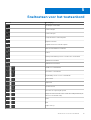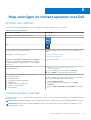Dell Inspiron 15 5578 2-in-1 Snelstartgids
- Type
- Snelstartgids

Inspiron 15 5000 2-in-1
Installatie en specificaties
Regelgevingsmodel: P58F
Regelgevingstype: P58F001
Maart 2021
Ver. A01

Opmerkingen, voorzorgsmaatregelen,en waarschuwingen
OPMERKING: Een OPMERKING duidt belangrijke informatie aan voor een beter gebruik van de computer.
WAARSCHUWING: EEN WAARSCHUWING duidt potentiële schade aan hardware of potentieel gegevensverlies aan en
vertelt u hoe het probleem kan worden vermeden.
GEVAAR: Een GEVAAR-KENNISGEVING duidt op een risico op schade aan eigendommen, lichamelijk letsel of overlijden.
© 2016 Dell Inc. Alle rechten voorbehouden. Dit product wordt beschermd door wetgeving op het gebied van auteursrecht en intellectueel eigendom
binnen en buiten de VS. Dell en het Dell logo zijn merken van Dell Inc. in de Verenigde Staten en/of andere rechtsgebieden. Alle overige merken en namen in
dit documenten kunnen merken zijn van hun respectieve bedrijven.

Hoofdstuk 1: De computer instellen.................................................................................................. 4
Hoofdstuk 2: Maak een USB-herstelstation voor Windows................................................................. 6
Windows opnieuw installeren met behulp van een USB-herstelstation......................................................................... 6
Hoofdstuk 3: Aanzichten................................................................................................................. 8
Voorzijde................................................................................................................................................................................. 8
Links.........................................................................................................................................................................................8
Rechts.....................................................................................................................................................................................9
Onderzijde............................................................................................................................................................................. 10
Beeldscherm......................................................................................................................................................................... 10
Onderzijde.............................................................................................................................................................................. 11
Modi....................................................................................................................................................................................... 12
Hoofdstuk 4: Specificaties............................................................................................................. 14
Computermodel....................................................................................................................................................................14
Afmetingen en gewicht....................................................................................................................................................... 14
Systeeminformatie............................................................................................................................................................... 14
Besturingssysteem...............................................................................................................................................................15
Geheugen..............................................................................................................................................................................15
Poorten en connectoren..................................................................................................................................................... 15
Video...................................................................................................................................................................................... 15
Audio...................................................................................................................................................................................... 15
Opslag....................................................................................................................................................................................16
Mediakaartlezer....................................................................................................................................................................16
Beeldscherm......................................................................................................................................................................... 16
Toetsenbord..........................................................................................................................................................................16
Camera...................................................................................................................................................................................17
Touchpad...............................................................................................................................................................................17
Batterij....................................................................................................................................................................................17
Netadapter............................................................................................................................................................................ 17
Communicatie.......................................................................................................................................................................18
Draadloze module........................................................................................................................................................... 18
Computeromgeving............................................................................................................................................................. 18
Hoofdstuk 5: Sneltoetsen voor het toetsenbord............................................................................... 19
Hoofdstuk 6: Hulp verkrijgen en contact opnemen met Dell...............................................................21
Inhoudsopgave
Inhoudsopgave 3

De computer instellen
1. Sluit de netadapter aan en druk op de aan-/uitknop.
2. Voltooi de installatie van het besturingssysteem.
Voor Windows
a. Schakel beveiliging en Dell updates in.
b. Maak verbinding met een draadloos netwerk.
c. Meld u aan bij uw Microsoft-account of maak een nieuw account aan.
Voor Ubuntu:
1
4 De computer instellen

Volg de instructies op het scherm om de installatie te voltooien.
3. Verken informatiebronnen van Dell op uw bureaublad.
Registreer uw computer
Hulp en ondersteuning van Dell
SupportAssist — Controleer en update uw computer
De computer instellen 5

Maak een USB-herstelstation voor Windows
Maak een herstelstation voor het oplossen van problemen die kunnen optreden met Windows. Een lege USB-stick met een capaciteit van
minimaal 16 GB is vereist om de herstelschijf te maken.
OPMERKING: Dit proces kan maximaal een uur in beslag nemen.
OPMERKING: De volgende stappen kunnen variëren afhankelijk van de versie van Windows die is geïnstalleerd. Raadpleeg de
Microsoft-supportwebsite voor de meest recente instructies.
1. Sluit het USB-flashstation aan op uw computer.
2. Vul in het zoekscherm van Windows Herstel in.
3. In de zoekresultaten klikt u op Maak een herstelstation.
Het venster Gebruikersaccountbeheer wordt weergegeven.
4. Klik op Ja om door te gaan.
Het venster Herstelstation wordt weergegeven.
5. Selecteer Maak een back-up van de systeembestanden naar het herstelstation. en klik op Volgende.
6. Selecteer het USB-flashstation en klik op Volgende.
Er wordt een bericht weergegeven dat aangeeft dat alle gegevens op het USB-flashstation worden verwijderd.
7. Klik op Maken.
8. Klik op Finish (Voltooien).
Zie het gedeelte Probleemoplossing van de Onderhoudshandleiding voor uw product op www.dell.com/support/manuals voor meer
informatie over het opnieuw installeren van Windows met het USB-herstelstation.
Onderwerpen:
• Windows opnieuw installeren met behulp van een USB-herstelstation
Windows opnieuw installeren met behulp van een USB-
herstelstation
WAARSCHUWING:
Dit proces formatteert de harde schijf en verwijdert ook alle gegevens op uw computer. Zorg ervoor
dat u een back-up maakt van de gegevens op uw computer voordat u aan deze taak begint.
OPMERKING: Voordat u Windows opnieuw installeert, moet u ervoor zorgen dat uw computer meer dan 2 GB geheugen en meer
dan 32 GB opslagruimte heeft.
OPMERKING: Dit proces kan maximaal een uur in beslag nemen en uw computer wordt opnieuw gestart tijdens het herstelproces.
1. Sluit het USB-herstelstation aan op uw computer.
2. Start de computer opnieuw op.
3. Druk op F12 als u het Dell-logo op het scherm ziet om naar het opstartmenu te gaan.
Een bericht met Eenmalig opstartmenu voorbereiden verschijnt.
4. Nadat het opstartmenu is geladen, selecteert u het USB-herstelapparaat onder UEFI BOOT.
Het systeem wordt opnieuw opgestart en een scherm met Kies de toetsenbordindeling wordt weergegeven.
5. Kies uw toetsenbordindeling.
6. In het scherm Kies een optie klikt u op Problemen oplossen.
7. Klik op Herstellen vanaf een station.
8. Kies een van de volgende opties:
● Alleen mijn bestanden verwijderen voor een snelle formattering.
● Het station volledig opschonen voor een volledige formattering.
2
6 Maak een USB-herstelstation voor Windows

9. Klik op Herstellen om het herstelproces te starten.
Maak een USB-herstelstation voor Windows 7

Aanzichten
Onderwerpen:
• Voorzijde
•
Links
• Rechts
• Onderzijde
• Beeldscherm
• Onderzijde
• Modi
Voorzijde
1. Lampje voor de status van de netvoeding en batterij/de status van de harde schijf
Geeft de status van de batterijlading of de activiteit van de harde schijf aan.
OPMERKING:
Druk op Fn+H om dit lampje te wisselen tussen de status van de netvoeding en batterij en de status van de harde
schijf.
Activiteitslampje vaste schijf
Dit lampje gaat branden wanneer de computer gegevens leest of deze naar de harde schijf schrijft.
Lampje voeding en batterijstatus
Geeft de status van de voeding en de batterij weer.
Wit lampje - netadapter is aangesloten en de batterij is meer dan 5% opgeladen.
Oranje - Computer werkt op de accu en de accu heeft minder dan 5% vermogen.
Uit
● Netadapter is aangesloten en de accu is volledig opgeladen.
● Computer werkt op de accu en de accu heeft meer dan 5% vermogen.
● Computer is in slaapstand, sluimerstand of uitgeschakeld.
Links
1. Poort voor netadapter
Sluit een stroomadapter aan om uw computer op netvoeding aan te sluiten en om de batterij op te laden.
2. HDMI-poort
Sluit een tv of een ander HDMI-apparaat aan. Levert video- en audio-uitvoer.
3
8 Aanzichten

3. USB 3.0-poort met PowerShare
Sluit randapparatuur aan zoals opslagapparaten en printers. Biedt gegevensoverdrachtsnelheden tot 5 Gbps.
Met PowerShare kunt u uw USB-apparaten opladen, zelfs als uw computer is uitgeschakeld.
OPMERKING: Als uw computer is uitgeschakeld of in de slaapstand staat, moet u de netadapter aansluiten om uw apparaten op
te laden met behulp van de PowerShare-poort. U moet deze functie inschakelen in het BIOS-setup-programma.
OPMERKING: Sommige USB-apparaten worden niet opgeladen wanneer de computer is uitgeschakeld of in de slaapstand staat.
In die gevallen moet de computer worden ingeschakeld om het apparaat op te laden.
4. USB 3.0-poort
Sluit randapparatuur aan zoals opslagapparaten en printers. Biedt gegevensoverdrachtsnelheden tot 5 Gbps.
5. Headsetpoort
Sluit een hoofdtelefoon, een microfoon of een headset (gecombineerde hoofdtelefoon en microfoon) aan.
Rechts
1. Aan-/uitknop
Druk op deze knop om de computer in te schakelen als de computer is uitgeschakeld of in de slaapstand staat.
Druk op deze knop om de computer in de slaapstand te zetten als hij is ingeschakeld.
Houd deze knop 4 seconden ingedrukt om de computer geforceerd uit te zetten.
OPMERKING:
In Energiebeheer kunt u de functie van de aan-/uitknop instellen. Ga voor meer informatie naar Ik en mijn Dell op
www.dell.com/support/manuals.
2. Volumeknoppen
Indrukken om het volume harder/zachter te zetten.
3. Mediakaartlezer
Hiermee kunt u mediakaarten lezen en schrijven.
4. USB 2.0-poort
Sluit randapparatuur aan zoals opslagapparaten en printers. Biedt gegevensoverdrachtsnelheden tot 480 Mbps.
5. Sleuf voor beveiligingskabel
Sluit een beveiligingskabel aan om onbevoegd verplaatsen van uw computer te voorkomen.
Aanzichten
9

Onderzijde
1. Gebied voor linksklikken
Indrukken om met de linkermuisknop te klikken.
2. Touchpad
Beweeg uw vinger op het touchpad om de muisaanwijzer te verplaatsen. Tik op de touchpad om links te klikken en tik met twee
vingers om rechts te klikken.
3. Gebied voor rechtsklikken
Indrukken om met de rechtermuisknop te klikken.
Beeldscherm
1. Microfoon links
Biedt digitale geluidsinput voor audio-opname en spraakoproepen.
2. Infraroodzender (optioneel)
Zendt infrarood licht uit, waardoor de infraroodcamera diepte en beweging kan registreren.
3. Infraroodcamera (optioneel)
Hiermee kunt u videochatten, foto's maken en video's opnemen. Met de diepte-functie van de camera wordt de beveiliging verbeterd
in combinatie met Windows Hello.
10
Aanzichten

4. Camera
Hiermee kunt u videochatten, foto's maken en video's opnemen.
5. Statuslampje voor camera
Gaat branden wanneer de camera wordt gebruikt.
6. Microfoon rechts
Zorgt voor digitale geluidsinvoer voor geluidsopnamen, telefoongesprekken, enz.
7. Locatie van de servicetag
De servicetag is een unieke alfanumerieke identificatiecode waarmee Dell servicetechnici de hardware-componenten in uw computer
kunnen identificeren en toegang kunnen krijgen tot informatie over de garantie.
Onderzijde
1. Linkerluidspreker
Biedt audio-output.
2. Servicetaglabel
De Servicetag is een unieke alfanumerieke identificatiecode door middel waarvan de servicetechnici van Dell de hardware-
componenten van uw computer kunnen identificeren en toegang kunnen krijgen tot informatie over de garantie.
3. Rechterluidspreker
Biedt audio-output.
Aanzichten
11

Modi
Notebook
Tablet
Standaard
12
Aanzichten

Tent
Aanzichten 13

Specificaties
Onderwerpen:
• Computermodel
•
Afmetingen en gewicht
• Systeeminformatie
• Besturingssysteem
• Geheugen
• Poorten en connectoren
• Video
• Audio
• Opslag
• Mediakaartlezer
• Beeldscherm
• Toetsenbord
• Camera
• Touchpad
• Batterij
• Netadapter
• Communicatie
• Computeromgeving
Computermodel
Tabel 1. Computermodel
Computermodel
Inspiron 15-5578
Afmetingen en gewicht
Hoogte
20,20 mm (0,80 inch)
Breedte 380,90 mm (15 inch)
Diepte 253,10 mm (9,96 inch)
Gewicht (maximaal) 2,09 kg (4,61 lb)
OPMERKING: Het gewicht van uw laptop kan verschillen;
dit is afhankelijk van de bestelde configuratie en de
productievariabiliteit.
Systeeminformatie
Computermodel
Inspiron 15-5578
Processor
● 7e generatie Intel Core i3/i5/i7
● Intel Celeron Dual Core
4
14 Specificaties

● Intel Pentium Dual Core
Chipset Geïntegreerd in processor
Besturingssysteem
Tabel 2. Besturingssysteem
Ondersteunde besturingssystemen
● Ubuntu
● Windows 10 Pro Standard
● Windows 10 Home Standard
● Windows 10 Home Plus
Geheugen
Sleuven Twee SODIMM-sleuven
Type Dual-channel DDR4
Snelheid 2133 MHz
Ondersteunde configuraties 4 GB, 8 GB, 12 GB en 16 GB
Poorten en connectoren
Extern:
USB
● Eén USB 3.0-poort met PowerShare
● Eén USB 3.0-poort
● Eén USB 2.0-poort
Audio/video
● Eén HDMI-poort
● Eén headsetpoort (gecombineerde poort voor hoofdtelefoon
en microfoon)
Intern:
M.2-sleuf Eén M.2-sleuf voor gecombineerde WiFi- en Bluetooth-kaart
Video
Controller
● Intel HD Graphics 610 - Intel Celeron en Pentium
● Intel HD Graphics 620 - Intel Core i3/i5/i7
● Intel Iris Graphics 640 - Intel Core i7
Geheugen Gedeeld systeemgeheugen
Audio
Controller
Realtek ALC3253 met Waves MaxxAudio Pro
Luidsprekers Twee
Specificaties 15

Uitgang
● Gemiddeld - 2 W
● Piek - 2,5 W
Microfoon Digitale array-microfoons in de camera
Geluidsregelaars Mediatoetsen en volumeknoppen
Opslag
Interface SATA 6 Gbps
Harde schijf Eén 2,5-inch station
Solid State-station Eén 2,5-inch station
Mediakaartlezer
Type Eén SD-kaartlezer
Ondersteunde kaarten SD-kaart
Beeldscherm
Type
15,6-inch FHD-touchscreen
Resolutie (maximaal) 1.920 x 1.080
Pixelpitch 0,17925 mm
Vernieuwingssnelheid 60 Hz
Werkingshoek 0 graden (gesloten) tot 360 graden
Kijkhoek 160 graden
Bedieningen De helderheid kan worden ingesteld met behulp van sneltoetsen
Hoogte 193,59 mm (7,62 inch)
Breedte 344,16 mm (13,55 inch)
Diagonaal 396,24 mm (15,60 inch)
Toetsenbord
Type
● Toetsenbord met achtergrondverlichting
● Standaardtoetsenbord
Sneltoetsen Op sommige toetsen op uw toetsenbord staan twee symbolen.
Deze toetsen kunnen worden gebruikt om speciale tekens te typen
of secundaire functies uit te voeren. U kunt het speciale teken
typen door op Shift en de gewenste toets te drukken. Voor het
uitvoeren van secundaire functies drukt u op Fn en de gewenste
toets.
OPMERKING: U kunt het gedag van de sneltoetsen wijzigen
door op Fn+Esc te drukken of door Werking functietoets te
wijzigen in System Setup.
Sneltoetsen voor het toetsenbord
16 Specificaties

Camera
Resolutie
● Stilstaand beeld: 0,92 megapixel
● Video: 1.280 x 720 (HD) bij 30 fps
Diagonale kijkhoek 74 graden
Touchpad
Resolutie
● Horizontaal: 1.260
● Verticaal: 960
Afmetingen
● Hoogte: 80 mm (3,15 inch)
● Breedte: 105 mm (4,13 inch)
Batterij
Type Slimme 3-cels 42 WHr lithium-ionbatterij
Afmeting: breedte 97,15 mm (3,82 inch)
Afmeting: diepte 184,15 mm (7,25 inch)
Afmeting: hoogte 5,90 mm (0,23 inch)
Gewicht (maximaal) 0,20 kg (0,44 lb)
Spanning 11,40 V gelijkstroom
Gebruiksduur Hangt af van de werkomstandigheden en kan aanzienlijk worden
verkort onder bepaalde energie-intensieve omstandigheden.
Geschatte levensduur 300 laadcycli
Temperatuurbereik: in bedrijf 0°C tot 35°C (32°F tot 95°F)
Temperatuurbereik: opslag -40°C tot 65°C (-40°F tot 149°F)
Knoopbatterij CR-2032
Netadapter
Type
45 W/65 W
Ingangsspanning 100 V wisselstroom – 240 V wisselstroom
Ingangsfrequentie 50 Hz – 60 Hz
Ingangsstroom (maximum) 1,30 A / 1,60 A / 1,70 A
Uitgangsstroom (continu) 2,31 A/3,34 A
Nominale uitgangsspanning 19,50 V gelijkstroom
Temperatuurbereik: in bedrijf 0°C tot 40°C (32°F tot 104°F)
Temperatuurbereik: opslag -40°C tot 70°C (-40°F tot 158°F)
Specificaties 17

Communicatie
Draadloos
● Wi-Fi 802.11 ac
● Bluetooth 4.0
● Bluetooth 4.1 (optioneel)
● Miracast
● Intel WiDi
Draadloze module
Tabel 3. Specificaties van de draadloze module
Type Intel 3165 QCA61x4A (DW1820)
Overdrachtssnelheid Maximaal 433 Mbps Maximaal 867 Mbps
Frequentiebanden worden ondersteund Dual-band 2,4 GHz/5 GHz Dual-band 2,4 GHz/5 GHz
Versleuteling
● 64-bits en 128-bits WEP
● CKIP
● TKIP
● AES-CCMP
● 64-bits en 128-bits WEP
● CKIP
● TKIP
● AES-CCMP
Computeromgeving
Luchtcontaminatieniveau: G1 zoals gedefinieerd door ISA-S71.04-1985
Operationeel
Opslag
Temperatuurbereik 0°C tot 35°C (32°F tot 95°F) -40°C tot 65°C (-40°F tot 149°F)
Relatieve vochtigheid (maximum) 10% tot 90% (niet-condenserend) 0% tot 95% (niet-condenserend)
Trilling (maximaal)
*
0,66 GRMS 1,30 GRMS
Schokken (maximaal) 110 G
†
160 G
‡
Hoogte (maximum): –15,20 m tot 3048 m (–50 ft tot 10.000
ft)
–15,20 m tot 10.668 m (–50 ft tot
35.000 ft)
* Gemeten met een willekeurig trillingsspectrum dat de gebruikersomgeving nabootst.
† Gemeten met een halve sinuspuls van 2 ms wanneer de vaste schijf in gebruik is.
‡ Gemeten met een halve sinuspuls van 2 ms wanneer de kop van de vaste schijf geblokkeerd is.
18
Specificaties

Sneltoetsen voor het toetsenbord
Toetsen Beschrijving
Het dempen van de audio
Volume verlagen
Volume verhogen
Vorige nummer/hoofdstuk afspelen
Afspelen/Pauzeren
Volgende nummer/hoofdstuk afspelen
Naar extern beeldscherm schakelen
Zoeken
Achtergrondverlichting van het toetsenbord in-/uitschakelen
Helderheid verminderen
Helderheid vermeerderen
Draadloos in-/uitschakelen
Scroll lock in-/uitschakelen
Vergrendeling van Fn-toets in-/uitschakelen
Pauze/Break
Slaapstand
Systeemverzoek
Het menu met toepassingen openen
Lampje wisselen tussen de status van de netvoeding en batterij en
de status van de harde schijf
Home
End
Pagina omhoog
5
Sneltoetsen voor het toetsenbord 19

Toetsen Beschrijving
Pagina omlaag
20 Sneltoetsen voor het toetsenbord

Hulp verkrijgen en contact opnemen met Dell
Bronnen voor zelfhulp
U kunt informatie en hulp bij Dell-producten en services krijgen door middel van deze bronnen voor zelfhulp.
Tabel 4. Bronnen voor zelfhulp
Bronnen voor zelfhulp Bronlocatie
Informatie over producten en services van Dell www.dell.com
Mijn Dell
Tips
Contact opnemen met de ondersteuning In Windows Zoeken typt u Contact Support en drukt u op
Enter.
Online help voor besturingssysteem www.dell.com/support/windows
www.dell.com/support/linux
Informatie over probleemoplossing, gebruikershandleidingen,
instructies voor installatie, productspecificaties, technische
ondersteuningsblogs, stuurprogramma's, software-updates
enzovoorts.
www.dell.com/support
Knowledge Base-artikelen van Dell voor allerlei
computerproblemen.
1. Ga naar https://www.dell.com/support/home/?
app=knowledgebase.
2. Typ het onderwerp of trefwoord in het vak Search.
3. Klik op Search om verwante artikelen op te halen.
Leer en ken de volgende informatie over uw product:
● Productspecificaties
● Besturingssysteem
● Uw product installeren en gebruiken
● Databack-up
● Problemen oplossen en diagnostiek
● Fabrieks- en systeemherstel
● BIOS-gegevens
Ga naar Me and My Dell op www.dell.com/support/manuals.
Om de Me and My Dell te vinden die relevant is voor uw product,
moet u uw product identificeren via het volgende:
● Selecteer Detect Product.
● Zoek uw product via de vervolgkeuzelijst onder View
Products.
● Voer het Service Tag number of Product ID in het zoekvak
in.
Contact opnemen met Dell
Ga naar www.dell.com/contactdell als u contact wilt opnemen met Dell voor verkoop, technische ondersteuning of aan de klantenservice
gerelateerde zaken.
OPMERKING: De beschikbaarheid hiervan verschilt per land en product. Sommige services zijn mogelijk niet beschikbaar in uw land.
OPMERKING: Als u geen actieve internetverbinding hebt, kunt u de contactgegevens vinden op de factuur, de pakbon of in de
productcatalogus van Dell.
6
Hulp verkrijgen en contact opnemen met Dell 21
-
 1
1
-
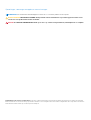 2
2
-
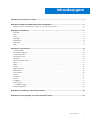 3
3
-
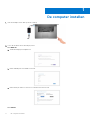 4
4
-
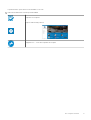 5
5
-
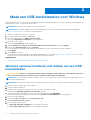 6
6
-
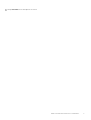 7
7
-
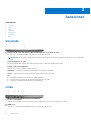 8
8
-
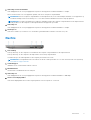 9
9
-
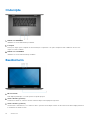 10
10
-
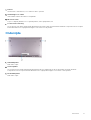 11
11
-
 12
12
-
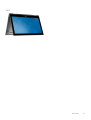 13
13
-
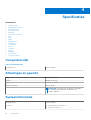 14
14
-
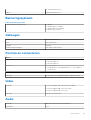 15
15
-
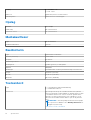 16
16
-
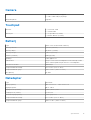 17
17
-
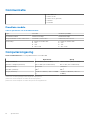 18
18
-
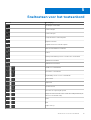 19
19
-
 20
20
-
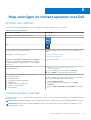 21
21
Dell Inspiron 15 5578 2-in-1 Snelstartgids
- Type
- Snelstartgids
Gerelateerde papieren
-
Dell Inspiron 15 5578 2-in-1 Snelstartgids
-
Dell Inspiron 14 3467 Referentie gids
-
Dell Inspiron 15 5579 2-in-1 Snelstartgids
-
Dell Inspiron 15 5579 2-in-1 Snelstartgids
-
Dell Inspiron 17 7779 2-in-1 Snelstartgids
-
Dell Inspiron 5770 Snelstartgids
-
Dell Inspiron 5570 Snelstartgids
-
Dell G7 15 7588 Snelstartgids
-
Dell XPS 13 9360 Snelstartgids
-
Dell Inspiron 15 Gaming 7577 Snelstartgids